
Du kan forbedre Windows 10's hastighed på mange måder. Du kan f.eks. Slippe af med en forudinstalleret bloatware, genopfriske operativsystemet. Den ene grund til at nulstille eller opdatere Windows 10: Clutter Den ene grund til at nulstille eller opdatere Windows 10: Clutter Når Windows 10 føles træg, kan du bebrejde forskellige former for rod. Du kan få Windows hurtigere ved at bruge Nulstil eller Opdater den. Vi forklarer forskellen og hvordan man bruger den. Læs mere (OS), tilføj mere RAM, udfør systemvedligeholdelsesopgaver Skub din pc til høj ydeevne med systemmekanik Skub din pc til høj ydeevne med systemmekanik At holde systemet kørt glat kan være svært, men System Mechanic er her for at hjælpe. Lad os tage et kig på denne kraftfulde, alt-i-en rengøringsløsning. Læs mere, eller skift strømindstillingerne.
Men en tweak mange mennesker overser er HomeGroup funktionen. Deaktivering af HomeGroup kan ikke kun forbedre dit operativsystems ydeevne, det kan også øge din netværksforbindelse dramatisk. Sådan repareres en langsom eller ustabil Wi-Fi-forbindelse Sådan repareres en langsom eller ustabil Wi-Fi-forbindelse Et enkelt trick kunne fremskynde din Wi-Fi-forbindelse. Vi forklarer problemet, hvordan du analyserer Wi-Fi-netværk omkring dig, og hvordan du bruger oplysningerne til at fremskynde din Wi-Fi-forbindelse. Læs mere hastighed.
Men hvordan deaktiverer og fjerner du HomeGroup? Sådan er det.
Hvad er en homegruppe?
En Windows HomeGroup giver dig mulighed for at dele filer og enheder (f.eks. Printere) De 3 nemmeste måder at dele en printer via et netværk De 3 nemmeste måder at dele en printer via et netværk Du kan dele din ene printer med flere pc'er på tværs af et lokalt netværk. Vi forklarer, hvordan du konfigurerer dette i Windows. Vi viser dig også alternative måder at dele din printer på. Læs mere mellem pålidelige computere på det samme lokale netværk. Det betyder, at du ikke behøver at installere drivere på flere maskiner eller lave unødige kopier af fotos og musik på alle dine computere. Det er også kompatibelt med Xbox, hvilket betyder at du kan streame lokalt gemte medier. De bedste Plex-klienter til streaming af medier. De bedste Plex-klienter til streaming af medier. Hvad er de bedste Plex-klienter til streaming af alle de nyeste medier? Vi har afrundet nogle af de bedste medier streaming enheder, herunder Amazon Fire Stick, Playstation 4, Raspberry Pi, og meget mere! Læs mere direkte til dit tv.
Funktionen har været en del af Windows i årevis. Det blev debuteret med lanceringen af Windows 7 i 2009 og overlevede stigningen og faldet i Windows 8 for at bevare sin position som et centralt netværksværktøj i Windows 10.
I modsætning til den meget kritiserede gæstemodus i Windows XP er HomeGroups beskyttet med adgangskode, al kommunikation over HomeGroup er krypteret, og brugere kan dele filer med enten hele gruppen eller personligt.
I sidste ende, hvis du ikke er netværkskundig, og du har brug for HomeGroup for nemt at dele indhold, er det en usædvanlig nyttig funktion. Hvis du ikke bruger det, bliver du bedre tjent ved at deaktivere og fjerne det.
Forlad dit hjem gruppe
Før du kan fjerne HomeGroup fra dit system, skal du forlade din eksisterende HomeGroup, hvis din maskine er en del af en. Heldigvis er dette den nemmeste del af hele processen.
For at få adgang til dine HomeGroup indstillinger, skal du enten søge efter "HomeGroup" ved hjælp af Windows-søgefunktionen eller navigere til Kontrolpanel> HomeGroup .
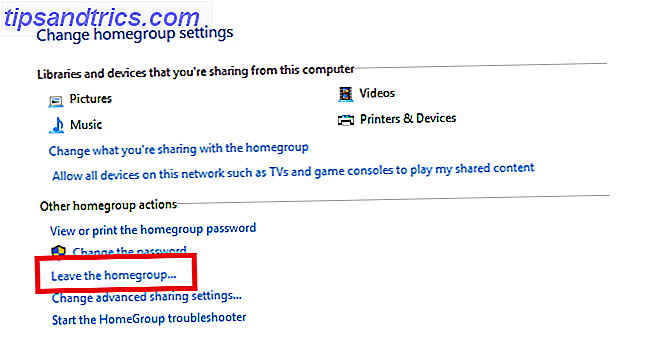
Hvis du allerede er i en startgruppe, vil du se en mulighed, der hedder Forlad hjemmesiden . Klik på linket og vælg Forlad HomeGroup for en anden gang for at bekræfte dit valg. Klik på Udfør for at afslutte processen.

Bare at gå så langt og derefter stoppe, bør give dig en øjeblikkelig og mærkbar forbedring i netværkshastigheden.
Sluk hjemmegruppen
Fra dette punkt bliver processen mere kompliceret. Det næste trin er at deaktivere HomeGroup-tjenesten. Her begynder du at se forbedringer af kernens hastighed på dit operativsystem.
Tjenestemenuen kan være et vanskelig dyr - deaktiver eller standse den forkerte ting, og din maskine kan hurtigt begynde at rave op.
For at få adgang til servicemenuen, skal du enten søge efter "Tjenester" eller gå til Kontrolpanel> Administrative værktøjer> Tjenester . Du får nu en liste over alle de tjenester, der kører på din maskine.

Der er to tjenester vedrørende HomeGroups: HomeGroup Listener og HomeGroup Provider . Du skal deaktivere dem begge.

For at deaktivere en tjeneste skal du dobbeltklikke på det pågældende emne eller vælge Egenskaber fra højreklikk-kontekstmenuen. Sørg for, at du kigger på fanen Generelt i vinduet Egenskaber, og vælg derefter Deaktiveret fra rullemenuen ved siden af Opstartstype . Klik på Anvend for at bekræfte ændringerne.

Gentag ovenstående trin for både HomeGroup-tjenesterne.
HomeGroup-tjenesterne bliver permanent deaktiveret, og hvis du bruger Windows 7, fjernes det også fra menuen Filoversigt og kontekst. Men hvis du kører en nyere version af Windows, er der endnu et skridt at tage, før hvert spor af funktionen er væk fra dit system for evigt.
Rediger registreringsdatabasen
Desværre er færdiggørelsen af processen også den mest komplicerede del: Du skal redigere registreringsdatabasen Hvad er Windows Registry Editor og hvordan bruger jeg det? [MakeUseOf Forklarer] Hvad er Windows Registry Editor og hvordan bruger jeg det? [MakeUseOf Forklarer] Windows-registreringsdatabasen kan være skræmmende ved første øjekast. Det er et sted, hvor strømbrugere kan ændre et bredt udvalg af indstillinger, der ikke udsættes andre steder. Hvis du søger efter, hvordan du ændrer noget i ... Læs mere.
Husk, at registreringsdatabasen er meget delikat. Det understøtter hele dit Windows OS og ved et uheld ændrer noget, der kan mure din maskine. Hvis du ikke er sikker, bør du stoppe her. Men hvis du er fornuftigt bekendt med, hvordan registreringsdatabasen fungerer, skal du fortsætte med at læse.
Bemærk: Selvom du har kompetence til at bruge registreringsdatabasen, er det altid klogt at lave en sikkerhedskopi Sådan løser du Windows-registreringsfejl, og når du ikke skal forstyrre, hvordan du løser Windows-registreringsfejl, og når du ikke skal forstyrre. I de fleste tilfælde vil fastgørelsen af vores registreringsdatabase gøre ingenting. Nogle gange registreringsfejl forårsager ødelæggelse. Her vil vi undersøge, hvordan du identificerer, isolerer og retter registreringsproblemer - og hvornår skal du slet ikke bryde det. Læs mere før du foretager nogen ændringer.
For at skyde op i registryeditoren, kør en søgning efter "regedit". Redaktøren er opdelt i to ruder. I venstre rude navigerer du gennem filtræet til denne placering:
HKEY_LOCAL_MACHINE\Software\Classes\CLSID\{B4FB3F98-C1EA-428d-A78A-D1F5659CBA93} Sørg for at navigere til CLSID og ikke .CLSID - de er to separate poster.

Når du har fundet registreringsdatabasen, skal du højreklikke på den og gå til Ny> DWORD-værdi (32-bit) . Ring den nye værdi System.IsPinnedToNameSpaceTree . Sørg for at inkludere perioden efter "system".
Windows indstiller automatisk værdien af den nye DWORD til nul . Som sådan vil HomeGroup ikke længere være en del af menuen Filutforsker.

Hvis Windows ikke giver dig mulighed for at oprette en ny DWORD-værdi, skal du højreklikke på registreringsdatabasen og gå til Tilladelser> Avanceret> Skift, indtast dit Windows-brugerkonto navn i feltet ud for Check objekter, og klik på OK .

Derefter vende tilbage til den første tilladelsesskærm, fremhæv linjen Brugere, og marker afkrydsningsfeltet ud for Fuld kontrol .
Genaktiver Hjemmegruppe
Hvis du nogensinde vil slå HomeGroup tilbage i fremtiden, er det nemt. Der er kun to trin, du skal følge.
For det første skal du slette registreringsdatabasen, du har lavet, og for det andet ændre de to HomeGroup-tjenester fra Deaktiveret til Manuel .
Hvis du gør det, genfremsætter HomeGroup til din File Explorer og giver dig mulighed for at deltage og oprette grupper fra din computer.
Har du fjernet HomeGroup?
Forhåbentlig har artiklen givet dig nok information til at træffe en uddannet beslutning om HomeGroups. Du skal nu forstå, hvad de er, hvilke fordele de tilbyder, og hvordan man fjerner dem, hvis du ikke bruger dem.
Bruger du funktionen? Hvis ikke, har du fjernet det? Og vigtigst, hvis du fjernede det, så du en forbedring i din computer og netværkshastighed?



